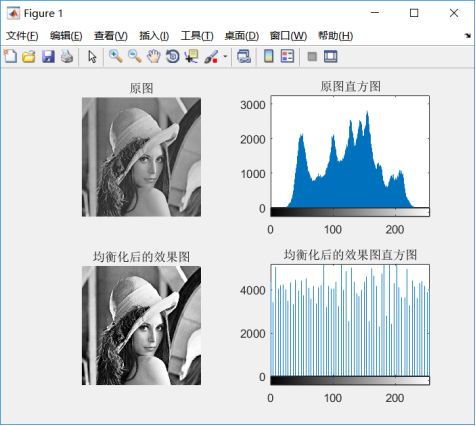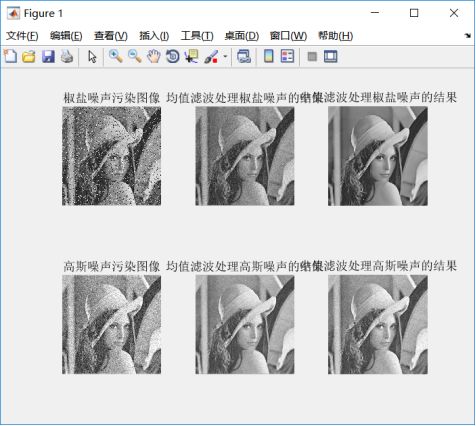matlab直方图均衡化实验报告,直方图均衡化和图像平滑 实验报告
一、实验目的
1. 掌握灰度直方图的概念及其计算方法
2. 掌握直方图均衡化和直方图规定化的计算过程
3. 利用MATLAB 程序进行直方图统计和均衡
4. 掌握空间域滤波的概念及其计算方法
5. 熟练掌握空间域滤波中常用的平滑滤波器
6. 利用MATLAB程序进行图像平滑增强
二、实验设备
计算机
三、实验内容
1. 调入数字图像,并进行直方图均衡化处理
2. 显示原图像及直方图和经过增强处理过的图像及其直方图
3. 产生分别加入椒盐噪声和高斯噪声的劣质图像
4. 分别用邻域平均法、中值滤波、边界保持类滤波器对劣质图像进行平滑处理并显示
5. 保存处理前与处理后的图像
四、实验要求
1. 根据实验内容正确运用MATLAB编程
2. 写出实验报告
五、实验结果与分析
1.zhi_fang_tu_jun_heng_hua.m文件给出了原图像及直方图和经过增强处理过的图像及其直方图;
zhi_fang_tu_jun_heng_hua.m
close all;
clear all;
clc;
a=imread('lena.jpg');
a=rgb2gray(a);
a1=histeq(a);
subplot(221);imshow(a);title('原图');
subplot(223);imshow(a1);title('均衡化后的效果图');
subplot(222);imhist(a);title('原图直方图');
subplot(224);imhist(a1);title('均衡化后的效果图直方图');
输出结果:
2.tu_xiang_ping_hua.m文件给出了加入椒盐噪声和高斯噪声的劣质图像,分别用邻域平均法、中值滤波、边界保持类滤波器对劣质图像进行平滑处理后的图像,并将得到的图像进行保存。
tu_xiang_ping_hua.m
close all;
clear all;
clc;
a=imread('lena.jpg');
a=rgb2gray(a);
b1=imnoise(a,'salt',0.1);
b2=imnoise(a,'gaussian',0.1);
subplot(231);imshow(b1);title('椒盐噪声污染图像');
subplot(234);imshow(b2);title('高斯噪声污染图像');
kern1=[1 1 1;1 1 1;1 1 1];kern1=1/9*kern1;
d1 = conv2(double(b1),double(kern1),'same');
d1=uint8(d1);
d2 = conv2(double(b2),double(kern1),'same');
d2=uint8(d2);
subplot(232),imshow(d1);title('均值滤波处理椒盐噪声的结果');
subplot(235),imshow(d2);title('均值滤波处理高斯噪声的结果');
d3 = medfilt2(b1);
d3=uint8(d3);
d4 = medfilt2(b2);
d4=uint8(d4);
subplot(233),imshow(d3,[]);title('中值滤波处理椒盐噪声的结果');
subplot(236),imshow(d4,[]);title('中值滤波处理高斯噪声的结果');
imwrite(b1,'椒盐噪声污染图像.jpg');
imwrite(b2,'高斯噪声污染图像.jpg');
imwrite(d1,'均值滤波处理椒盐噪声的结果.jpg');
imwrite(d2,'均值滤波处理高斯噪声的结果.jpg');
imwrite(d3,'中值滤波处理椒盐噪声的结果.jpg');
imwrite(d4,'中值滤波处理高斯噪声的结果.jpg');
输出结果:
2019-04-29
15:30:44